XAMPP Tidak Berfungsi? Coba 4 Trik Ini, Auto Normal Lagi!

XAMPP tidak berfungsi dan kamu bingung harus bagaimana mengatasinya? Tenang, kamu tidak sendiri. Artikel ini akan bantu kamu menemukan solusi tepat dan cepat lewat empat langkah praktis yang terbukti efektif untuk mengatasi berbagai error umum di XAMPP.

Sekilas tentang XAMPP
Sebelum masuk ke solusi, ada baiknya kita pahami dulu apa itu XAMPP. Singkatnya, XAMPP adalah alat pengembangan lokal di mana kamu dapat menjalankan server di komputer pribadi.
Artinya, kamu bisa membuat, mengetes, dan mengembangkan website—termasuk WordPress—tanpa harus online atau terhubung dengan server cloud hosting.
Baca Juga: Apa Itu Access Log: Fungsi, Jenis & Cara Mudah Mengeceknya!
XAMPP berjalan di berbagai sistem operasi populer seperti Windows, macOS, dan Linux. Di dalamnya sudah termasuk web server Apache, database MySQL, serta berbagai tool penting seperti phpMyAdmin dan FileZilla.
Bagi kamu yang sedang membangun situs WordPress secara lokal, XAMPP sangat cocok karena sudah memenuhi semua kebutuhan sistem seperti PHP 7.4, MySQL 5.6, dukungan HTTPS, dan Apache/NGINX.
Kelebihan lainnya? Karena situsnya hanya bisa diakses secara lokal, kamu bisa bebas bereksperimen tanpa khawatir dilihat orang lain. Kinerjanya juga lebih cepat karena dijalankan langsung di mesin lokal.
Baca Juga: Cara Install WordPress di Xampp Untuk Jaringan Lokal
Cara Mengecek PHP Error Log di XAMPP

Langkah awal dalam troubleshooting XAMPP adalah memeriksa PHP error log. Tujuannya, ini akan memberitahumu apakah XAMPP yang kamu gunakan berfungsi atau tidak.
Kalau kamu menggunakan XAMPP untuk mengembangkan WordPress dan tiba-tiba tidak bisa menjalankan server, kemungkinan besar ada error di balik layar.
Untuk mengeceknya di Windows, bisa dengan cara berikut ini:
- Buka XAMPP Control Panel dan lihat bagian bawah jendela untuk menemukan log aktivitas.
- Klik tombol Logs di sebelah kanan tombol Apache Config, dan kamu bisa melihat error yang terjadi.
Untuk pengguna macOS, ikuti cara berikut:
- Buka tab Log di Control Panel.
- Telusuri error lebih detail dan menemukan petunjuk untuk memperbaikinya.
Kalau butuh akses ke log PHP secara khusus (misalnya saat WordPress error), lakukan langkah-langkah berikut:
- Buka browser dan ketik
http://localhost, lalu klik PHPInfo. - Cari baris “error_log” untuk menemukan path file log.
- Buka path tersebut di browser, dan kamu bisa lihat semua kesalahan yang terjadi.
4 Trik Ampuh Mengatasi XAMPP Tidak Bisa Berfungsi
Setelah kamu mengetahui log error di XAMPP, langkah berikutnya adalah menangani penyebabnya satu per satu.
Ketika XAMPP tidak berfungsi, kamu perlu tahu titik masalahnya secara tepat. Berikut ini empat penyebab umum dan solusi teknis yang bisa kamu terapkan langsung.
#1. Maximum PHP Execution Time Exceeded
Error ini biasanya muncul saat kamu sedang memasang plugin atau tema besar, atau ketika proses update WordPress tersendat.
Artinya, skrip PHP kamu butuh waktu lebih lama dari batas maksimal yang diizinkan untuk menyelesaikan tugasnya.
Solusi:
- Buka XAMPP Control Panel, klik Config > PHP (php.ini)
- Cari baris:
max_execution_time - Ubah nilainya dari
30menjadi120(atau lebih jika perlu) - Simpan file, lalu restart Apache dari XAMPP
Dengan begitu, kamu memberi waktu ekstra bagi proses yang berat agar bisa selesai tanpa terhenti di tengah jalan.
Cukup aman, dan sangat direkomendasikan untuk pengguna WordPress yang sering gonta-ganti plugin atau tema.
#2. Ukuran File Upload Terlalu Kecil
Pernah coba upload file ke WordPress dan gagal padahal ukurannya cuma belasan MB? Ini karena XAMPP, secara default, membatasi ukuran upload file maksimal hanya 2MB.
Solusi:
- Buka php.ini lewat Control Panel
- Temukan baris
upload_max_filesizedan ubah menjadi64M - Ubah juga
post_max_sizemenjadi64Magar seimbang - Periksa
memory_limit, pastikan nilainya minimal128M - Simpan, lalu restart Apache
Sekarang kamu bisa upload file besar tanpa harus memotong ukuran gambar atau video berulang kali.
#3. Apache Gagal Jalan Karena Konflik Port
Kalau Apache kamu tidak mau menyala, padahal semua sudah diatur, bisa jadi port 80 atau 443-nya sedang digunakan aplikasi lain, seperti Skype atau IIS.
Solusi praktis:
- Coba tutup aplikasi lain yang mungkin menggunakan port tersebut
Kalau tetap tidak bisa, masuk kehttpd.conf(Config > Apache (httpd.conf))- Ubah
Listen 80jadiListen 8080 - Ubah juga
ServerName localhost:80menjadilocalhost:8080
- Ubah
- Simpan dan restart Apache
Setelah itu, akses situs kamu lewat http://localhost:8080. Gampang, kan?
Jika kamu sudah pernah instal WordPress sebelumnya, jangan lupa update WP_HOME dan WP_SITEURL di wp-config.php agar tidak error redirect.
#4. Menu WordPress Tidak Bisa Tambah Lagi?
WordPress punya batas jumlah input yang bisa dikirim ke server dalam satu kali proses. Kalau kamu punya banyak item di menu dan beberapa tiba-tiba hilang, kemungkinan besar ini gara-gara nilai max_input_vars terlalu rendah.
Solusi:
- Masuk ke
php.ini - Cari
max_input_vars - Hitung kebutuhan kamu pakai rumus:
jumlah menu item × 11 + 9
Misalnya kamu punya 100 item:100 × 11 + 9 = 1109 - Atur nilainya sesuai hasil perhitungan
- Simpan dan restart Apache
Setelah itu, coba tambah menu lagi. Harusnya semua item bisa muncul tanpa masalah.
Alternatif XAMPP Jika Masalah Berulang
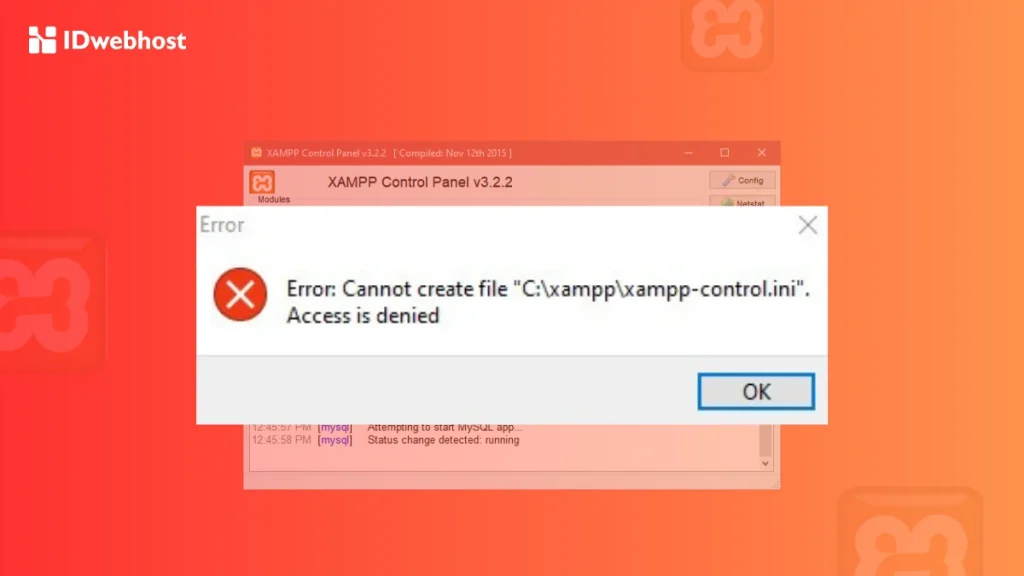
Kalau kamu sudah mencoba berbagai cara namun XAMPP tidak berfungsi secara konsisten, mungkin saatnya mempertimbangkan alternatif lain.
Terkadang, masalah teknis yang terus muncul bisa menghambat proses pengembangan website, apalagi jika kamu sedang mengerjakan proyek penting berbasis WordPress.
LocalWP – Untuk Pengguna WordPress
LocalWP (sebelumnya dikenal sebagai Local by Flywheel) adalah solusi lokal yang dikembangkan oleh WP Engine, khusus untuk pengembangan WordPress.
Jika kamu fokus membangun atau mengelola situs WordPress, LocalWP bisa jadi pilihan utama dibanding XAMPP.
Kelebihan:
- Instalasi WordPress cepat tanpa coding manual.
- Antarmuka ramah pengguna, cocok untuk pemula.
- Fitur seperti live link sangat mendukung kolaborasi.
Kekurangan:
- Hanya untuk WordPress.
- Bisa berat di perangkat berspesifikasi rendah.
Cocok untuk: WordPress developer dan freelancer.
MAMP – Serbaguna untuk PHP Project
MAMP (Macintosh, Apache, MySQL, PHP) adalah tool yang menawarkan environment server lokal yang stabil dan fleksibel.
Tidak seperti LocalWP yang hanya untuk WordPress, MAMP bisa digunakan untuk berbagai jenis proyek berbasis PHP.
Kelebihan:
- Pilihan versi PHP fleksibel.
- Cocok untuk pengujian lintas versi dan CMS.
Kekurangan:
- UI kurang intuitif.
- Versi gratis terbatas.
Cocok untuk: Developer PHP non-WordPress.
DevKinsta – Modern & Cloud-Ready
DevKinsta adalah tool buatan Kinsta yang relatif baru, tetapi semakin populer karena kemudahan dan integrasi langsung dengan layanan cloud mereka.
Seperti LocalWP, DevKinsta juga fokus pada pengembangan situs WordPress, tapi dengan pendekatan yang sedikit berbeda.
Kelebihan:
- Ada Nginx, PHP, Adminer, MailHog dalam satu paket.
- Monitoring error real time.
Kekurangan:
- Hanya fokus ke WordPress.
- Komunitas masih kecil.
Cocok untuk: Pengguna Kinsta dan WordPress developer modern.
Kesimpulan
XAMPP yang tidak berfungsi karena log error memang bikin frustrasi, apalagi kalau kamu sedang buru-buru menyelesaikan proyek WordPress.
Tapi dengan mengenali penyebabnya dan tahu cara melakukan troubleshooting XAMPP, kamu bisa memperbaikinya hanya dalam beberapa langkah sederhana.
Mulai dari memeriksa PHP error log, menyesuaikan konfigurasi di php.ini, hingga mengganti port Apache—semua langkah di atas bisa kamu lakukan tanpa harus menjadi developer profesional.
Dan kalau kamu sudah selesai ngulik di lokal dan siap tampil ke publik, saatnya pindahkan situs kamu ke hosting yang andal. Gunakan WordPress Hosting dari IDwebhost—khusus dirancang untuk performa optimal, update otomatis, dan keamanan ekstra.
Kamu tinggal fokus mengembangkan konten, kami yang urus teknisnya!


